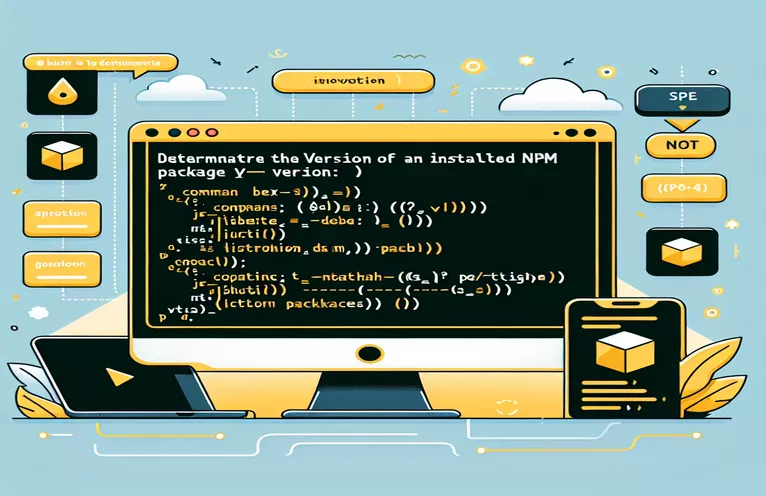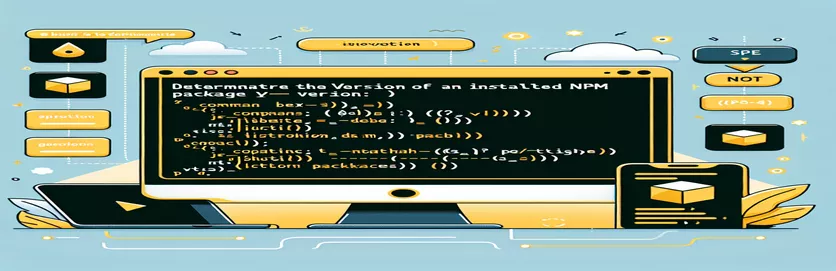Вступ до визначення версій пакетів npm
Працюючи з Node.js і npm, важливо знати версії пакетів, які ви встановили. Це може допомогти забезпечити сумісність і ефективно керувати залежностями.
Для перевірки версій пакетів доступні різні команди, але не всі надають потрібну інформацію. У цьому посібнику ми розглянемо правильні методи пошуку встановленої версії пакета npm, уникаючи типових підводних каменів і помилок.
| Команда | опис |
|---|---|
| npm list <package-name> | Перераховує всі встановлені пакети та їх версії, включаючи вказаний пакет. |
| const fs = require('fs'); | Імпортує модуль файлової системи для взаємодії з файловою системою в Node.js. |
| const path = require('path'); | Імпортує модуль шляху для обробки та перетворення шляхів до файлів. |
| path.join() | Об’єднує всі вказані сегменти шляху разом, створюючи нормалізований шлях. |
| fs.readFile() | Читає вміст файлу асинхронно. |
| JSON.parse() | Розбирає рядок JSON, створюючи значення JavaScript або об’єкт, описаний рядком. |
Розуміння сценаріїв для перевірки версій пакетів npm
Наведені вище сценарії розроблені, щоб допомогти вам знайти версію встановленого пакета npm у різних середовищах. Перший сценарій використовує команду терміналу npm list <package-name>, у якому перераховані всі встановлені пакунки та їх версії, включаючи вказаний пакунок. Ця команда корисна, коли вам потрібно швидко перевірити версію пакета безпосередньо з командного рядка. Перейшовши до каталогу проекту та виконавши цю команду, ви можете побачити встановлену версію без необхідності переглядати файли проекту вручну.
Другий сценарій — це сценарій Node.js, який програмним шляхом отримує версію встановленого пакета npm. Починається з імпорту необхідних модулів: const fs = require('fs') і const path = require('path'). Ці модулі дозволяють вам взаємодіяти з файловою системою та обробляти шляхи до файлів відповідно. Сценарій створює шлях до пакетів package.json використання файлу path.join(). Потім він читає вміст цього файлу за допомогою fs.readFile(). Дані JSON аналізуються за допомогою JSON.parse() щоб отримати номер версії, який потім записується на консоль. Цей підхід корисний для більш автоматизованих або програмних перевірок у середовищі Node.js, особливо коли вам потрібно включити перевірку версій як частину більшого сценарію або процесу збірки.
Перевірка встановленої версії пакета npm за допомогою командного рядка
Використання команд npm у терміналі
1. Open your terminal or command prompt.2. Navigate to the project directory where the package is installed.3. Run the following command to check the installed version:npm list <package-name>4. The output will show the installed version of the specified package.// Example:npm list express// Output: express@4.17.1
Отримання встановленої версії пакета npm у сценарії Node.js
Використання JavaScript у середовищі Node.js
1. Create a new JavaScript file in your project directory, e.g., checkVersion.js.2. Add the following code to the file:const fs = require('fs');const path = require('path');const packageJsonPath = path.join(__dirname, 'node_modules', '<package-name>', 'package.json');fs.readFile(packageJsonPath, 'utf8', (err, data) => {if (err) {console.error('Error reading package.json:', err);return;}const packageJson = JSON.parse(data);console.log(`Installed version of <package-name>: ${packageJson.version}`);});// Replace <package-name> with the actual package name
Вивчення додаткових методів перевірки версій пакетів npm
Крім основних команд для пошуку версії встановленого пакета npm, існує кілька інших методів і інструментів, які розробники можуть використовувати для керування та перевірки версій пакетів. Один із таких методів передбачає використання package.json файл безпосередньо. Цей файл, розташований у кореневому каталозі вашого проекту, містить метадані про проект, включаючи залежності та їхні відповідні версії. Відкривши цей файл, ви можете побачити всі встановлені пакунки та їхні вказані версії в розділі dependencies і devDependencies розділи. Цей метод особливо корисний для швидкого перегляду кількох версій пакетів.
Ще один корисний інструмент npm outdated, який показує список усіх встановлених пакетів, які застаріли. Ця команда надає повний огляд поточної версії, бажаної версії (на основі версії, зазначеної у вашому package.json), і останню версію, доступну в реєстрі npm. Крім того, використовуючи такі інструменти, як npx може спростити виконання одноразових команд. Наприклад, ви можете використовувати npx npm-check щоб інтерактивно перевіряти та оновлювати ваші залежності. Ці методи та інструменти не лише допомагають знайти встановлені версії, але й допомагають підтримувати загальний стан і актуальність залежностей вашого проекту.
Поширені запитання щодо пошуку версій пакетів npm
- Як перевірити версію встановленого пакета npm?
- Використовуйте команду npm list <package-name> щоб перевірити версію встановленого пакета npm.
- Де я можу знайти версії всіх встановлених пакетів?
- Ви можете знайти версії всіх встановлених пакетів у package.json файл під dependencies і devDependencies розділи.
- Яка користь від npm outdated команда?
- The npm outdated команда перераховує всі встановлені пакунки, які застаріли, показуючи їх поточну, бажану та останню версії.
- Як я можу програмно перевірити версію пакета npm у сценарії Node.js?
- У сценарії Node.js ви можете програмно перевірити версію, прочитавши package.json файл пакета за допомогою fs.readFile() і розібрати його з JSON.parse().
- Що означає npx npm-check команда зробити?
- The npx npm-check Команда дозволяє інтерактивно перевіряти та оновлювати ваші залежності.
- Як я можу знайти версію самого npm CLI?
- Ви можете знайти версію npm CLI, виконавши команду npm -v.
- Що робить інформація npm view <package-name> version забезпечити?
- Команда npm view <package-name> version надає останню версію пакета, доступну в реєстрі npm.
- Як знайти встановлену версію глобально встановленого пакета?
- Щоб знайти встановлену версію глобально встановленого пакета, скористайтеся командою npm list -g <package-name>.
Підведенню:
Розуміння того, як знайти версію встановленого пакета npm, є важливим для підтримки стабільного середовища розробки. Використовуючи такі команди, як npm list і npm outdated, і програмний доступ до package.json файл, розробники можуть легко відстежувати та керувати залежностями своїх проектів. Ці знання гарантують, що ваш проект залишається актуальним і сумісним з усіма необхідними пакетами.